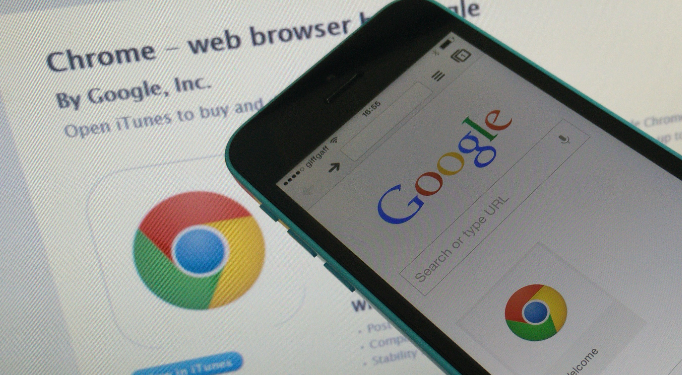详情介绍
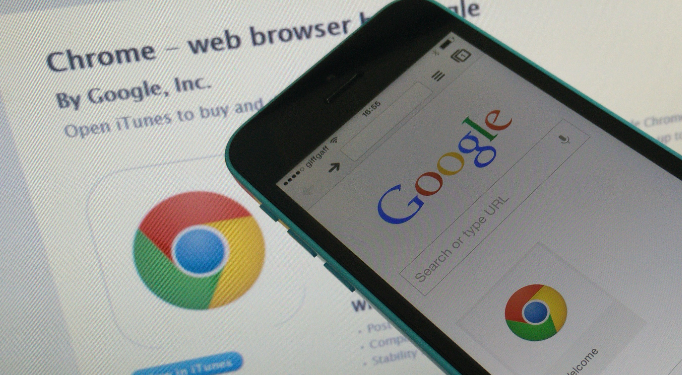
以下是通过Google Chrome提升网页视频播放清晰度的方法:
1. 调整视频播放设置:在视频播放页面,查找并点击视频播放器的设置按钮(通常是一个齿轮图标)。在设置选项中,找到与清晰度相关的选项,如“画质”或“分辨率”。如果有可供选择的高清晰度选项,如720p、1080p甚至更高,选择该选项以提升视频清晰度。部分视频平台还可能提供“高清模式”或“增强画质”等特殊功能,可尝试开启这些功能来优化视频显示效果。
2. 检查网络连接:确保设备连接到稳定且速度足够的网络。如果网络带宽不足,视频可能会自动降低清晰度以保证流畅播放。可以通过关闭其他占用网络带宽的设备或应用程序,或者切换到更快的网络(如从WiFi切换到有线网络)来提高网络速度和稳定性,从而有可能使视频以更高清晰度播放。
3. 更新浏览器和视频驱动程序:保持Google Chrome浏览器为最新版本,因为新版本可能包含对视频播放性能和清晰度的优化。同时,检查并更新设备的显卡驱动程序,尤其是对于使用HTML5视频播放的情况,显卡驱动的更新有助于提升视频解码和渲染能力,进而改善视频清晰度。
4. 启用硬件加速:在Chrome浏览器的设置中,找到“高级设置”或“系统设置”选项,查看是否启用了硬件加速功能。硬件加速可以利用计算机的GPU(图形处理器)来处理视频解码和渲染任务,从而提高视频播放的效率和质量。启用该功能后,浏览器将更有效地利用系统资源,有可能使视频播放更加清晰流畅。但需要注意的是,在某些老旧或低性能的电脑上,开启硬件加速可能会导致兼容性问题,此时可以尝试关闭该功能并观察视频播放效果。
5. 清除浏览器缓存:浏览器缓存中可能存储了一些过时的视频数据或临时文件,这些文件可能会影响视频的正常加载和显示。定期清除浏览器缓存(可以在浏览器的设置中找到“清除浏览数据”选项),然后重新加载视频页面,有助于确保视频以最新的数据进行播放,从而可能提升清晰度。
6. 使用外部视频播放器:如果网页自带的视频播放器无法满足清晰度要求,可以尝试安装并使用外部的视频播放器插件。例如,一些知名的视频播放器插件如VLC Media Player等,具有更强大的视频解码能力和更多的播放设置选项,可能能够更好地处理高清视频播放,并提供更高的清晰度和更好的观看体验。